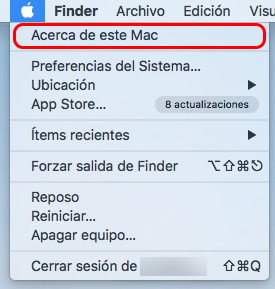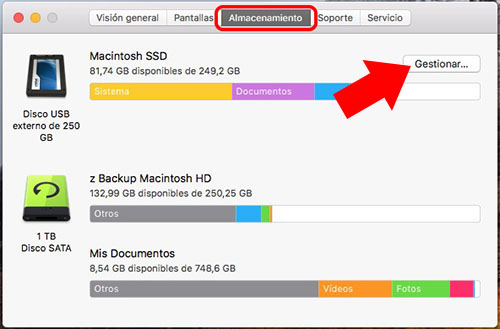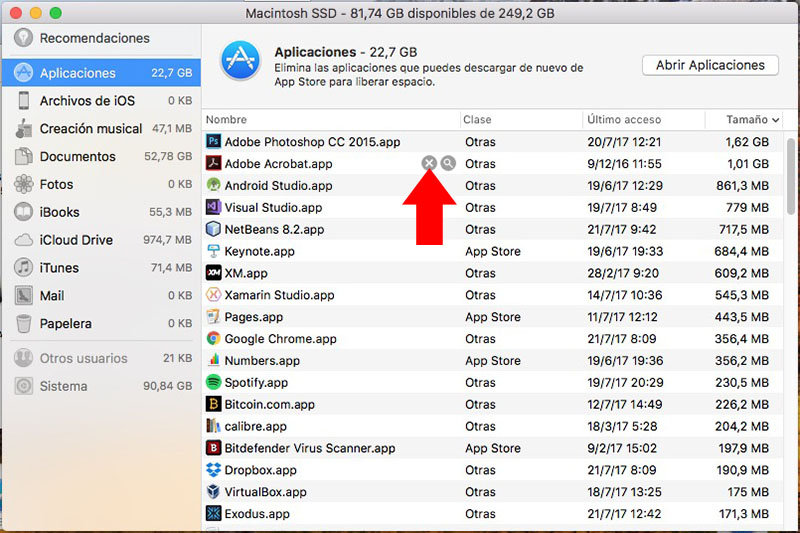几乎所有已安装在我们 Mac 那些 应用程序 你占据 足够的空间 在你宝贵的硬盘, 但是,通常 我们不使用它们. 所以在最后, 每当系统我们 警报 这被 没有空间, 它是当我们测试我们已经安装了的一切,我们删除无用元素.
在 最新版本 操作系统 macOS (塞拉利昂 10.12 以下简称) 已添加, 到 信息窗口 Mac, 一个 新工具 这使我们对 管理空间 我们有存储, 能够知道, 在一瞥, 我们正在使用它.
如何知道哪些应用程序占用更多的空间,在你的 Mac 上
让我们看看你能如何 满足 你正在使用 存储空间 在你 Mac, 因此可以知道什么 应用程序 他们占据更多和, 在不使用它们的情况下, 删除它们.
一步 1. 在 菜单 的的 返回页首, 在你 Mac, 单击 苹果的图标. 您将看到 菜单 您需要选择选项 关于此 Mac.
一步 2. 在你的 Mac 的信息窗口中将打开, 选择 中央的睫毛, 返回页首, 存储. 要显示的不同存储设备做什么或 硬磁盘 您在 Mac 上安装. 新闻, 只是 权利 的的 单位 应用程序的安装位置, 按钮 管理.
一步 3. 打开一个新窗口在哪里, 分类 由类型的文件和位置, 将显示您 文件系统. 要知道什么 您的应用程序 在你的 Mac 上, 选择, 在 左侧, 选项 应用程序. 这样做将显示在 右侧 的 应用程序列表 和他们的大小.
您可以 命令他们 由类, 上次访问和大小. 如果有任何 应用程序 想要 删除, 只是打发 鼠标悬停 它会出现 两个图标 只是到你的名字的权利. 第一是要执行 消除, 第二个 显示在 Finder 中. 所以,如果你想要删除它, 按上 第一个图标.
以这种方式, 你可以有 管理 的 存储空间 你 Mac, 可以在任何时候知道多少占据 应用程序 若要安装和能, 直接从该窗口, 删除 那些你不再使用.

















 Mac
Mac